Expandir la tarjeta SD en Raspberry Pi
¿Que significa expandir la tarjeta SD?, bien en primer lugar hay que explicar que el sistema operativo instalado en nuestra tarjeta SD (después de flashear la tarjeta y arrancar la Raspberry Pi) solamente ocupa una parte del tamaño total de la tarjeta ya que el S.O. se instala en una partición con el espacio necesario (este espacio varia en función del S.O. flasehado).
Esto deja la mayoría de espacio de la tarjeta si utilizar. Para poder utilizar este espacio "vacío" vamos a expandir la partición para ocupar todo el espacio de la tarrjeta, de esta forma dispondremos de más espacio para guardar, descargar archivos etc.
Con Raspbian Jessie hay tres formas de hacer esto. Mediante el programa de configuración de RaspberryPi en el modo escritorio, mediante el programa de configuración de RaspberryPi a través de la línea de comandos, o manualmente. ¿Cual debemos usar? yo siempre he usado el programa de configuración desde la línea de comandos sin ningún problema y con la nueva versión de Raspbian Jessie lo he hecho desde el entorno de escritorio. En algunos casos he leído que alguien ha perdido archivos o información con este sistema. Yo siempre ejecuto este paso antes de empezar a trabajar con una nueva tarjeta así que la posibilidad de perder algo es 0%. Si tenéis archivos con información o proyectos creados en vuestra RaspberryPi antes que nada os recomiendo hacer una copia de seguridad de la tarjeta y luego expandir la tarjeta SD.
1. Pasos para expandir la tarjeta SD desde el entorno de escritorio:
2. Pasos para expandir la tarjeta SD desde el entorno de línea de comandos:
- En primer lugar abriremos el programa de configuración, vamos al botón Menú - Preferencias - Rassspberry Pi Configuration. Se abrirá la pantalla del programa de configuración. En la primera pestaña (System) encontramos un botón con el texto Expand Filesystem, haremos click en este botón para expandir la tarjeta SD (tened paciencia y seguid las instrucciones). Al final reiniciad la RaspberryPi
Con esta acción ya disponemos de todo el espacio de la tarjeta para nuestro uso. Para corroborarlo podemos abrir el gestor de archivos, haciendo click en el icono siguiente
se abrirá una pantalla del gestor de archivos como la siguiente
en la parte inferior izquierda podemos ver el tamaño total de la tarjeta y el espacio libre disponible. Otra forma de comprovarlo es ejecutar en la línea de comandos la orden df -h, esto nos muestra en pantalla los tamaños de las unidades de la Raspberry Pi y el espacio libre disponible.
2. Pasos para expandir la tarjeta SD desde el entorno de línea de comandos:
- En primer lugar tenéis que abrir una ventana de línea de comandos haciendo click en el icono correspondiente (el monitor con fondo negro). En la línea de comandos lanzamos el programa de configuración de RaspberryPi con la siguiente orden sudo raspi-config, esto hace aparecer la pantalla siguiente
- Seleccionamos la opción 1 Expand filesystem (en otras versiones más antiguas esta opción aparece como expand_rootfs) nos posicionamos sobre la opción <select> y al hacer Intro, se ejecutará la acción solicitada (puede tardar un rato, paciencia...)
- luego aparecerá una pantalla de confirmación, hay que <aceptar>
- aparecerá de nuevo la pantalla inicial, nos ponemos sobre la opción <finish> y salimos
- y finalmente aparece una pantalla que pregunta si queremos reiniciar la Raspberry Pi, seleccionamos <Si>
Con esta acción ya disponemos de todo el espacio de la tarjeta para nuestro uso. Para corroborarlo podemos ejecutar en la línea de comandos la orden df -h, esto nos muestra en pantalla los tamaños de las unidades de la Raspberry Pi.






No hay comentarios:
Publicar un comentario